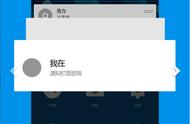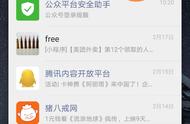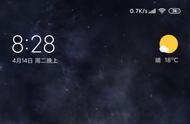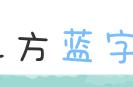电脑在随着使用时间的增加,C盘中的垃圾文件也会越来越多,此时清理C盘中的垃圾就变成一件必须要做的事情了。那么你会使用哪款软件来清理电脑C盘中的垃圾呢?有没有小伙伴跟小编一样在使用C盘极速清理软件来清理电脑中的垃圾呢?相信一定是有的吧。而之前小编也为大家介绍了C盘极速清理软件的下载路径及安装方法,如果你在下载好了这款软件后,不会使用C盘极速清理软件的话,那么你一定要看这篇文章。
C盘极速清理软件怎样使用
双击电脑上已经安装好的C盘极速清理软件,进入到软件界面当中后,直接点击界面右侧的【一键扫描】按钮,便可以令软件扫描电脑C盘中的垃圾文件了。

接着,软件就会开始对电脑C盘中的垃圾文件进行扫描了,扫描完成后,我们可以对扫描结果中的垃圾选项进行选择或不选择。

想要清理的垃圾选项好以后,点击界面右上角的【立即清理】按钮,便可以进行垃圾的清理了。而点击该按钮下方的【返回继续扫描】选项后,就可以重新对电脑C盘中的垃圾进行扫描了。

而当我们点击了【立即清理】按钮后,此时软件会提示让我们进行登录,此时用手机上的微信来扫描进行登录。